Samsung est l'une des marques phares du MWC 2018 Barcelone grâce à la présentation officielle du Galaxy S9 et Galaxy S9+, les nouveaux fleurons de la multinationale sud-coréenne. Et petit à petit, nous apprenons à connaître plusieurs de ses caractéristiques, comme différentes méthodes pour prendre des captures d'écran ou la meilleure façon de obtenez notre meilleur avatar AR Emoji. Bien que le nouveau terminal Samsung cache bien d'autres nouveautés, comme la possibilité de utilisez toujours votre smartphone au format paysage, à la fois le application dessin comme le bureau Android lui-même ou les différents menus.
C'est une fonctionnalité que de nombreux utilisateurs de Samsung réclament depuis des années et nous profitons enfin de cette possibilité dans les nouveaux Galaxy S9 et Galaxy S9+. Et à travers le Paramètres du nouveau mobile, nous pouvons bloquer l'orientation du bureau et des menus et des différentes applications en mode portrait ou paysage, ainsi On peut toujours utiliser le Galaxy S9 au format paysage si on le souhaite. Pour cela, il existe deux manières fondamentales d’y parvenir ; Ci-dessous, nous vous proposons notre tutoriel étape par étape.
Astuces Samsung Galaxy S9 : Comment prendre des captures d'écran
Samsung Galaxy S9 : voici comment fonctionnent les nouveaux avatars AR Emojis
Comment activer le mode paysage sur le Samsung Galaxy S9
Méthode 1 : passer en mode paysage via le menu rapide
Peut-être que beaucoup savent déjà comment activer le mode paysage sur les appareils Samsung ou Android en général, mais ceux qui ne le savent pas encore peuvent suivre les étapes suivantes. Grâce à cette méthode Le mode paysage sera activé pour tout sauf l'écran principal du terminal; De plus, de nombreuses applications ne fonctionneront pas en mode paysage et passeront par défaut en mode portrait, car toutes les applications ne prennent pas en charge le mode paysage.
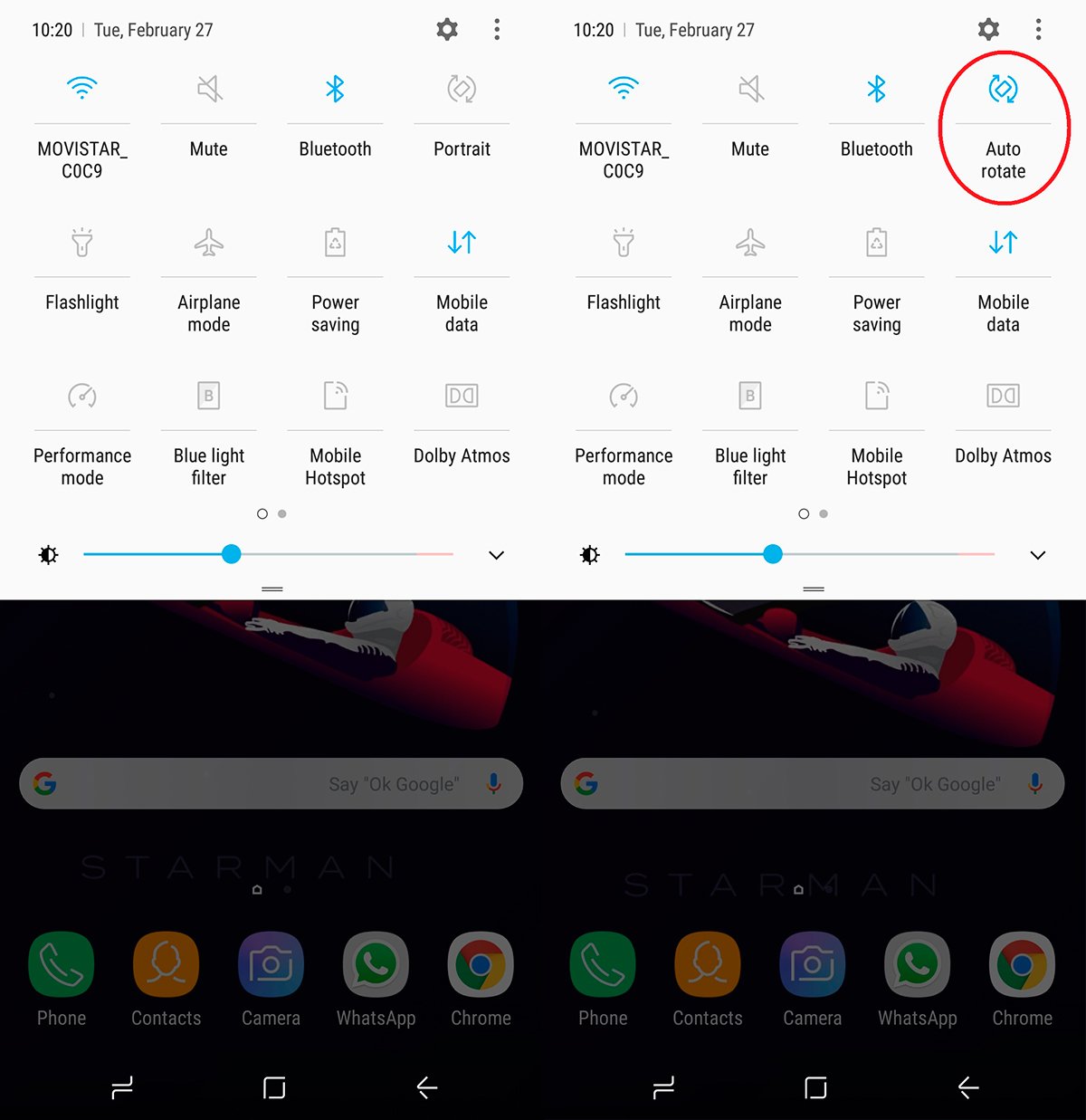
- Accéder au menu de notification rapide faire glisser votre doigt depuis le haut de l'écran ; une nouvelle diapositive ouvrira le menu rapide général.
- Dans ce deuxième menu cliquez sur le icône de rotation de l'écran Jusqu'à ce qu'apparaisse Rotation automatiquen.
- Maintenant, faites pivoter le terminal pour que l’écran soit automatiquement réglé en mode paysage.
- Dans cette position, cliquez à nouveau sur le icône de rotation de l'écran Jusqu'à ce qu'apparaisse Horizontal.
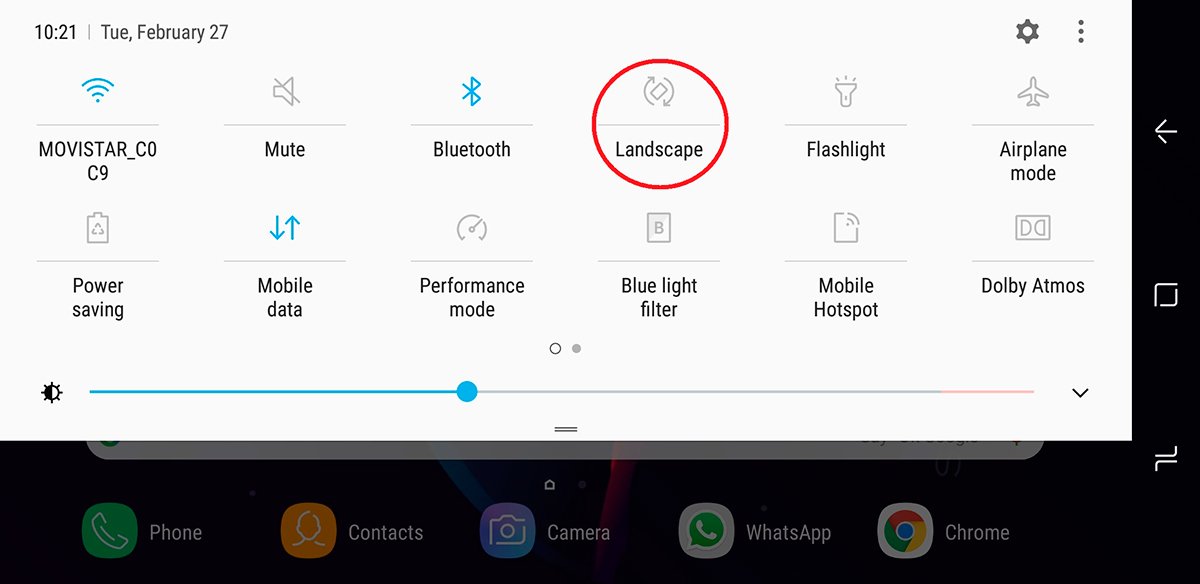
Ainsi, nous définirons l'orientation de l'écran en mode paysage pour éviter les rotations indésirables sauf si une certaine application ne le permet pas. Si nous voulons revenir en mode vertical, nous devons simplement suivre le processus inverse, c'est-à-dire appuyez sur l'icône de rotation de l'écran jusqu'à ce qu'elle apparaisse Rotation automatique, placez le terminal en mode portrait et appuyez à nouveau sur cette icône jusqu'à ce que le mode portrait apparaisse.
Méthode 2 : activer le mode paysage pour l'écran principal
Cette deuxième option n'a pas d'accès rapide comme la méthode précédente, nous devrons donc allez au menu principal du Galaxie S9. Suivez donc les étapes décrites ci-dessous pour configurer tous les menus mobiles au format paysage, même l'écran principal ou l'écran d'accueil.

- Accéder à Paramètres via le menu principal du smartphone.
- Accéder au Options d'écran.
- Cliquer sur Écran principal ou écran d'accueil.
- Au bas des options de l'écran principal, l'option apparaîtra Seul le mode portrait activé par défaut.
- Désactivez cette option pour définir le Galaxy S9 en mode paysage.
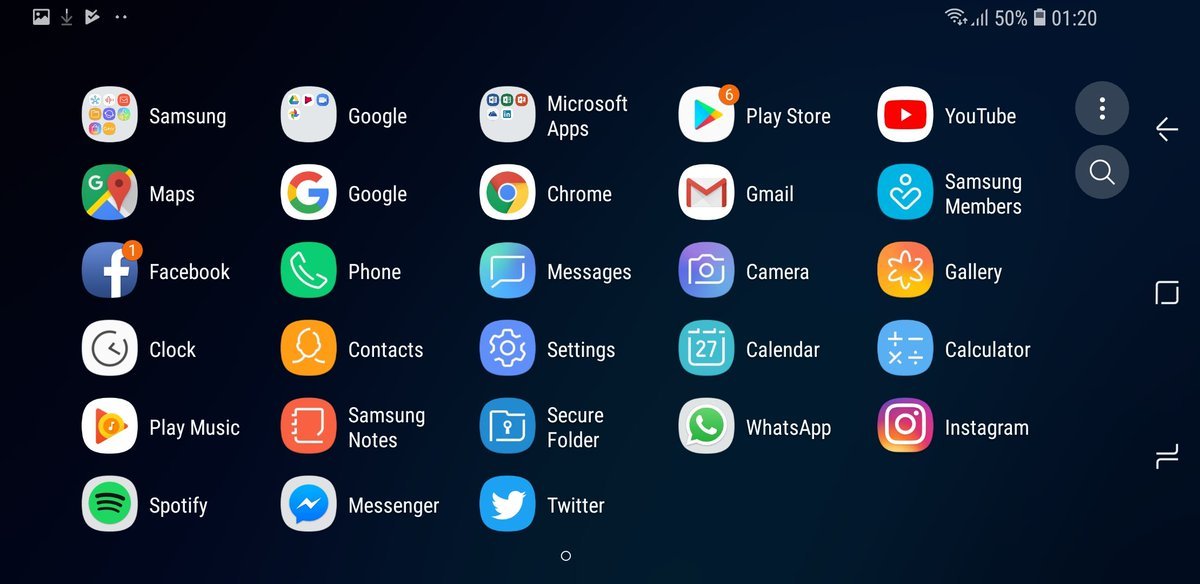
Fait! Une fois que nous avons activé le mode paysage sur l'écran principal ou l'accueil, nous pouvons activer le Rotation automatique en utilisant les étapes de la méthode 1 décrite ci-dessus pour conserver la configuration paysage à chaque fois que nous plaçons le terminal en mode paysage.
